Установка DIG в Windows, за минуту

Добрый день! Уважаемые читатели и гости одного из крупнейших IT блогов в России Pyatilistnik.org. В прошлый раз мы с вами долго устраняли черный экран на одном ноутбуке с Windows 10, это была еще та эпопея, советую почитать, так как я потратил на нее приличное количество времени. В сегодняшней публикации я бы хотел вам показать установку утилиты DIG в Windows, разберем ее назначение, где можно применять и как она вас будет выручать.
Что такое утилита DIG?
DIG (domain information groper) - это инструмент командной строки сетевого администрирования для запроса системы доменных имен (DNS). DIG полезен для устранения неполадок в сети и в образовательных целях. Он может работать на основе параметров командной строки и аргументов флагов или в пакетном режиме путем чтения запросов из файла операционной системы. Если конкретный сервер имен не указан в вызове команды, он использует распознаватель по умолчанию операционной системы, обычно настраиваемый в файле resolv.conf . Без каких-либо аргументов он запрашивает корневую зону DNS.
DIG является компонентом программного пакета BIND и заменяет функциональность более старых инструментов, таких как nslookup. Тем не менее, старые инструменты все еще используются в качестве дополнения. Он может идентифицировать записи IP-адресов, записывать маршрут запроса при получении ответов от авторитетного сервера имен, диагностировать другие проблемы DNS, вы просто обязаны иметь его в своем наборе системного администратора.
Постановка задачи
Я развернул отказоустойчивую Remote Desktop Services и при попытке произвести подключение к удаленному рабочему столу, я получил ошибку:
Я перепробывал уже кучу вариантов по ее устранению и в момент диагностики мне нужно было понять, как проходит DNS запрос, для этого нужно было сделать как-то его трассировку, в итоге я вспомнил про утилиту DIG. Ее больше применяют в Linux платформах, например CentOS 8, но и для Windows она есть. Ниже мы ее установим на Windows 10.
Где скачать DIG
Загрузить утилиту domain information groper вы можете с официального сайта BING и их ftp сервера:
На момент написания статьи актуальной версией была bind9 9.17.3.
Далее вам нужно распаковать полученный архив. У меня получилась вот такая структура файлов. Хочу отметить. что для своего удобства вы можете положить папку куда вам удобно.
Установка BIND9
Чтобы у вас в Windows появилась утилита DIG, вам нужно произвести установку BIND9. Запускаем BINDInstall и в окне мастера оставляем пункт "Tools Only", Далее нажимаем Install.
В момент установки будет добавлена Mcrosoft Visual C++, если ее не будет, то вы получите ошибку с отсутствующей библиотекой VCRUNTIME140.dll.
Обязательно потребуется перезагрузка.
Создание переменной для утилиты DIG
После того, как вы установили BIND 9, вам нужно добавить BIND в пути к переменным вашей системы, чтобы сделатьdigдоступной из командной строки. Чтобы добавить переменную в вашей системе нажмите одновременно сочетание клавиш WIN+Pause Break. Теперь переходим в раздел "Дополнительные параметры системы".
В разделе "Загрузка и восстановление" нажмите кнопку "Переменные среды". Далее в системных переменных найдите строку "Path" и нажмите изменить
Нажимаем кнопку создать и в самом низу в новой строке вводим путь:
Все сохраняем. Данная переменная будет вас отсылать к папке C:\Program Files\ISC BIND 9\bin, с таким содержимым.
Теперь откройте командную строку или PowerShell и запустите команду:
На выходе вы увидите версию утилиты dig. Как видите мы удачно произвели установку утилиты DIG в операционной системе Windows.
Список команд утилиты DIG
- Для того чтобы возвратить любую запись A, найденную в зоне запрашиваемого имени хоста, выполните
Пример: dig pyatilistnik.org
- Для того, чтобы вызвать DNS-Записи определенного типа для определенного домена, вызовите команду:
Пример: dig pytilistnik.org MX
- Чтобы предоставить краткий ответ, обычно просто IP-адрес, вам необходимо выполнить:
Пример: dig pyatilistnik.org +short
- Чтобы обратиться с запросом к определенному DNS серверу, минуя провайдерские вы можете выполнить:
Пример: dig @8.8.8.8 pyatilistnik.org
- Добавление +trace инструктирует dig, чтобы разрешить запрос от корневого сервера имен вниз и сообщить о результатах каждого шага запроса. Это по сути трассировка, очень полезная вещь, при поиске каких-то проблем и конфликтов на DNS сервере, простой пример ошибки "Подключение не удается установить, поскольку удаленный компьютер, с которым установлена связь, отличается от указанного пользователем. Это может быть связано с тем, что запись в кэше DNS устарела. Попробуйте использовать IP-адрес вместо имени компьютера".
Пример: dig pyatilistnik.org +trace

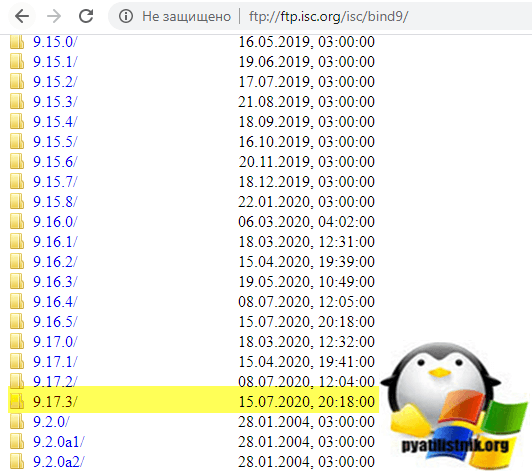
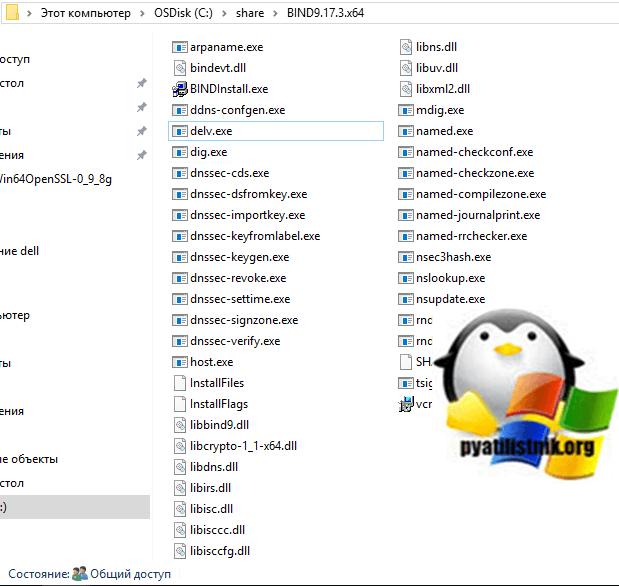
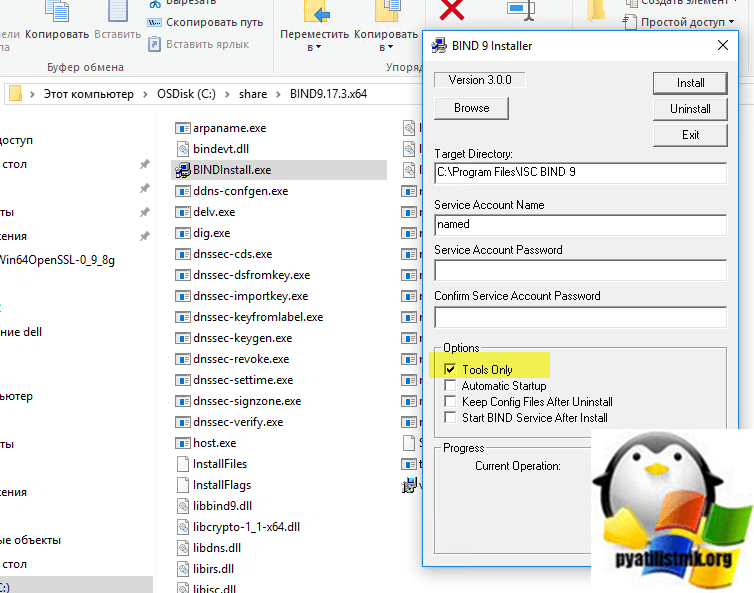
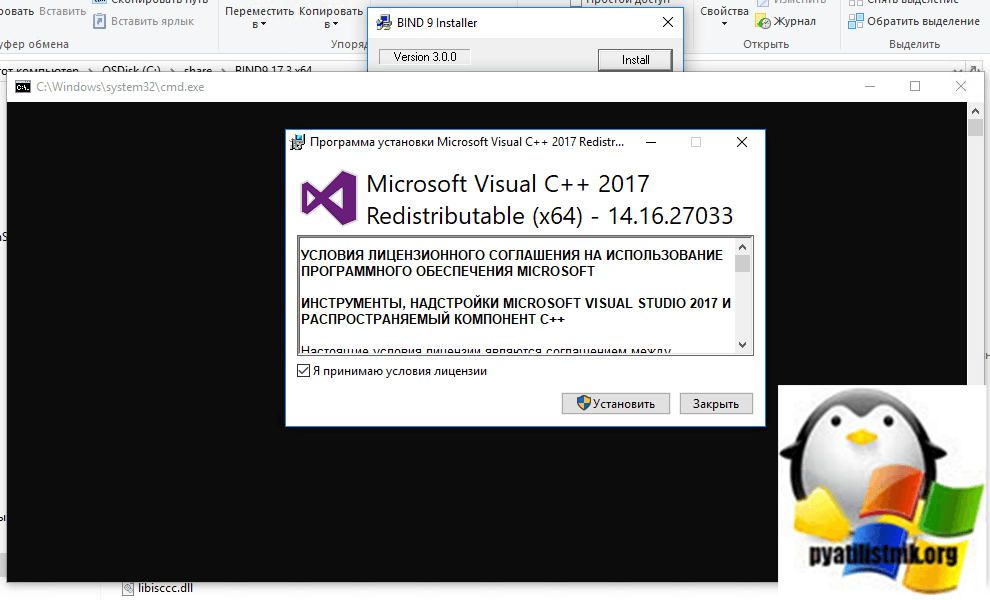
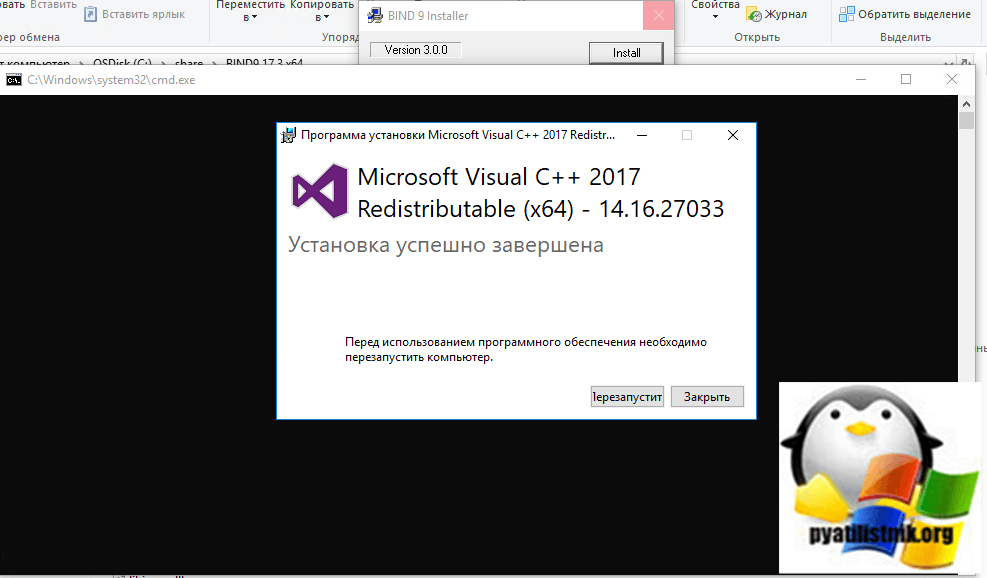
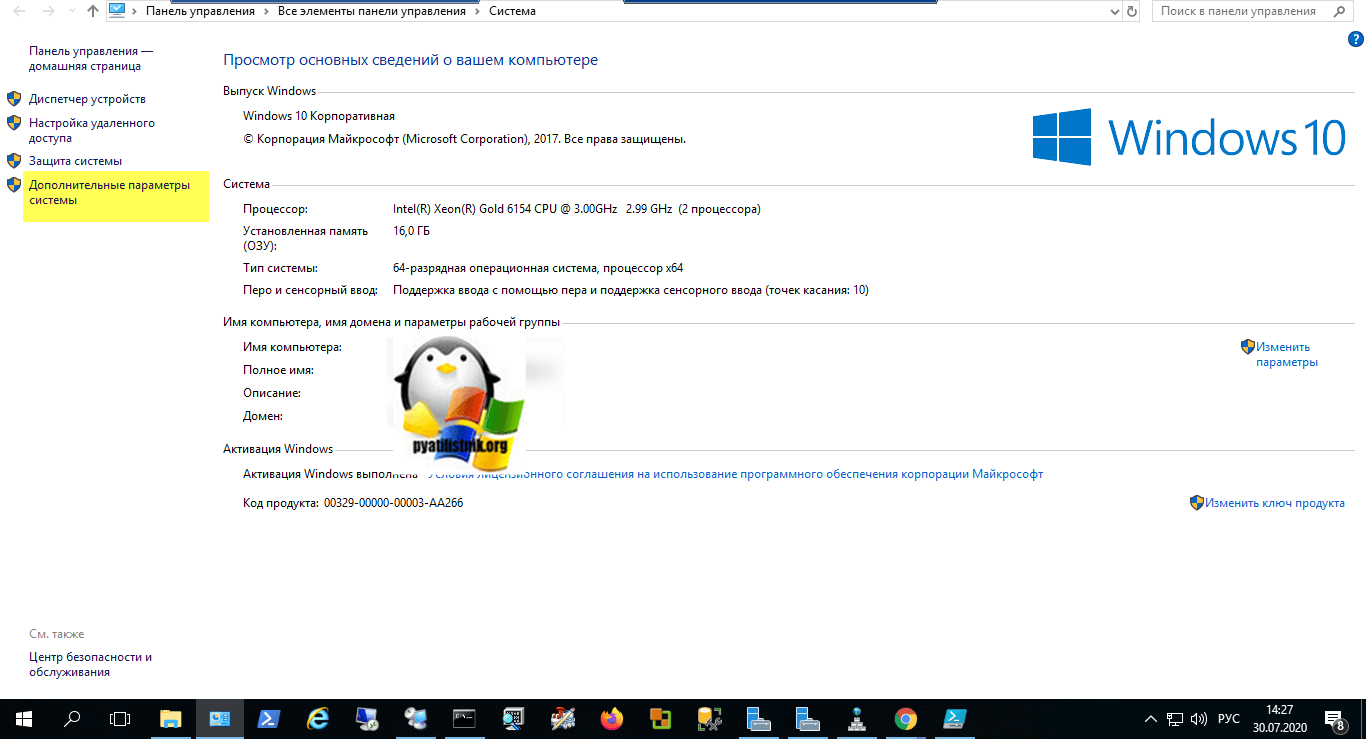
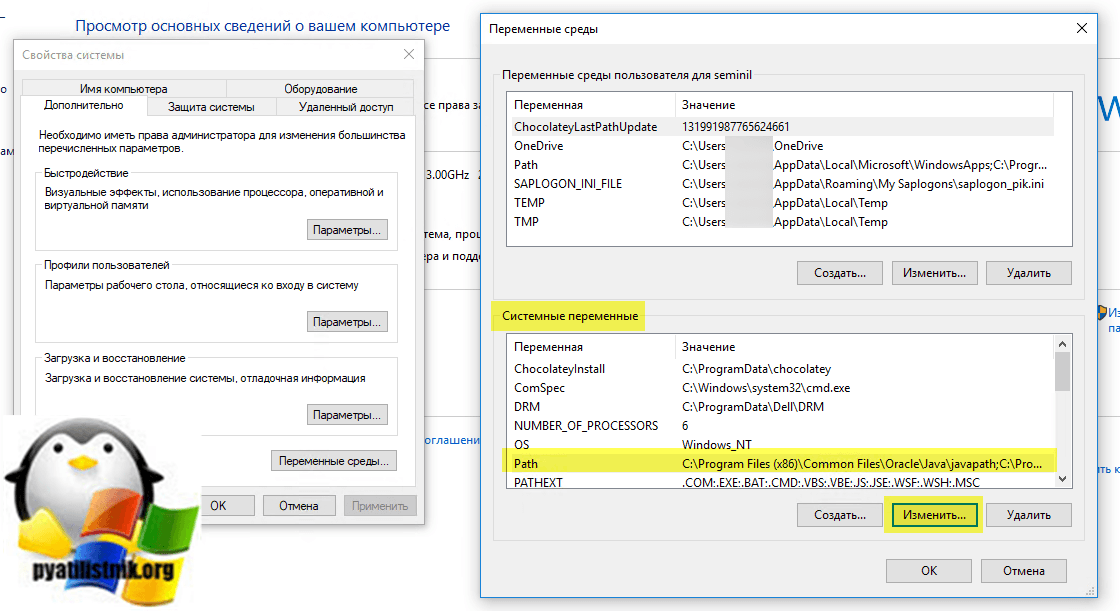
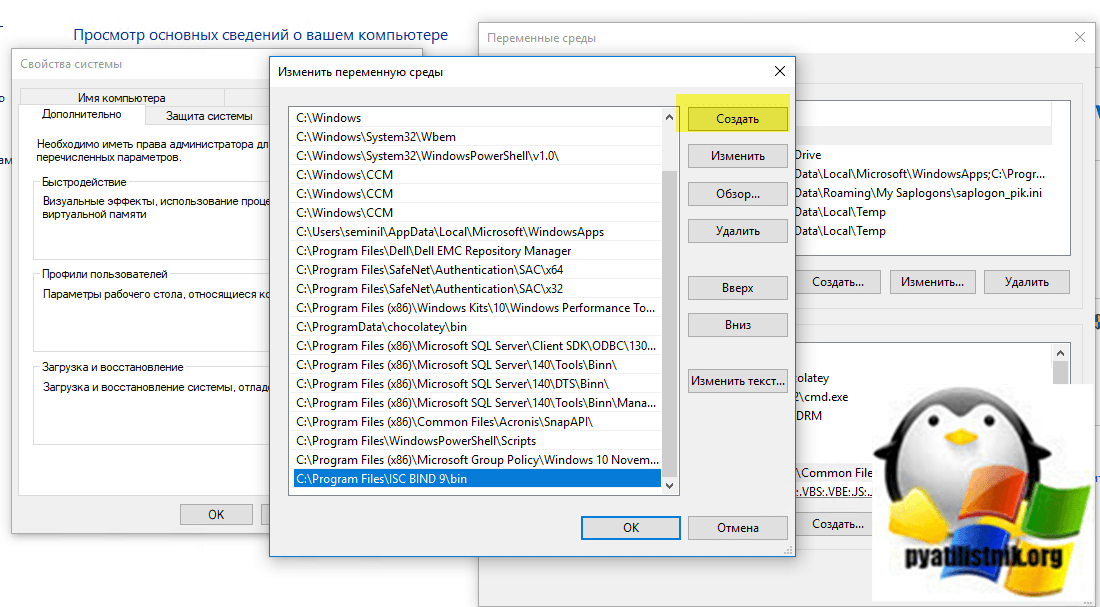
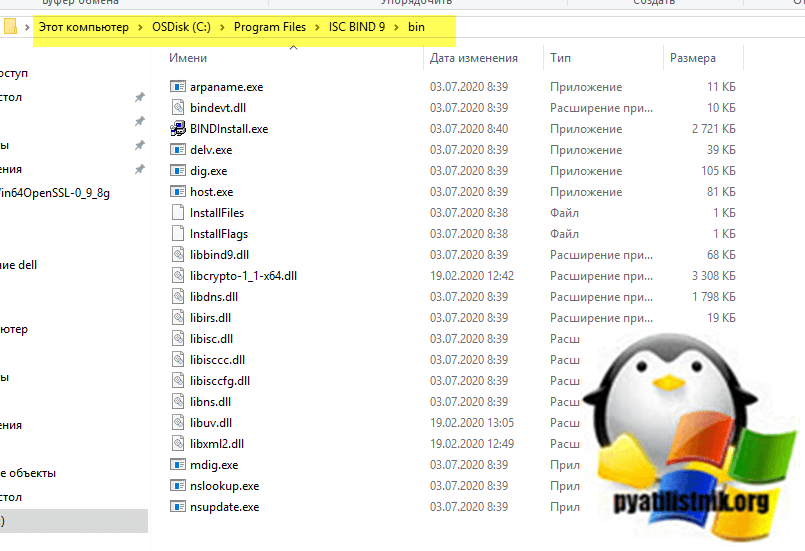
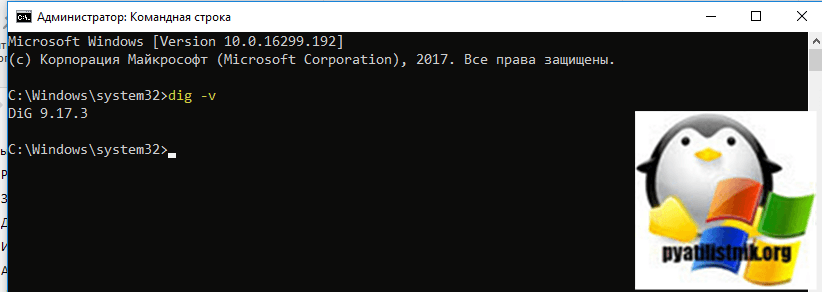
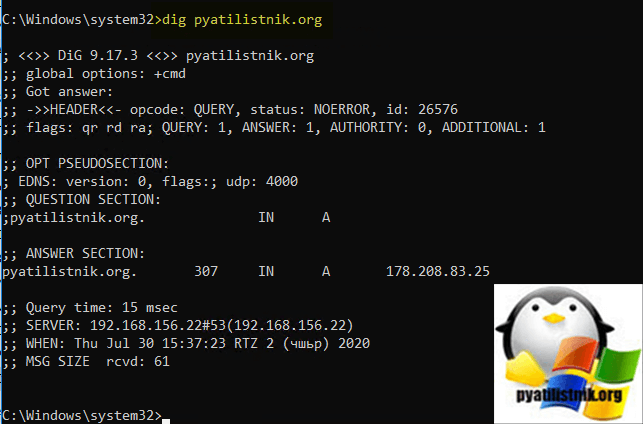
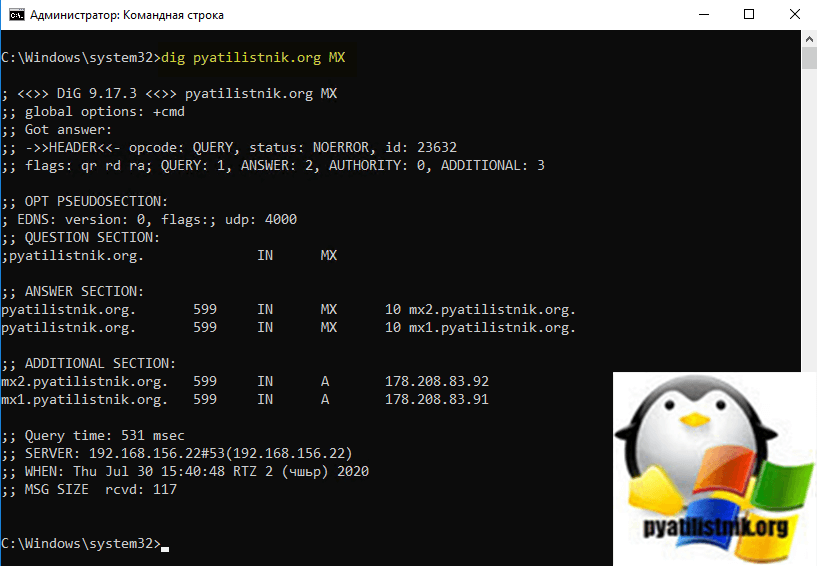
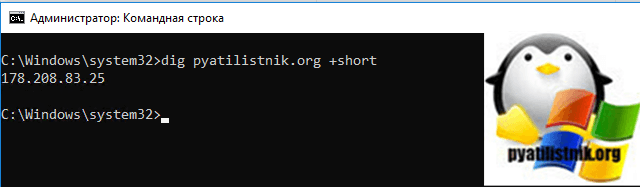
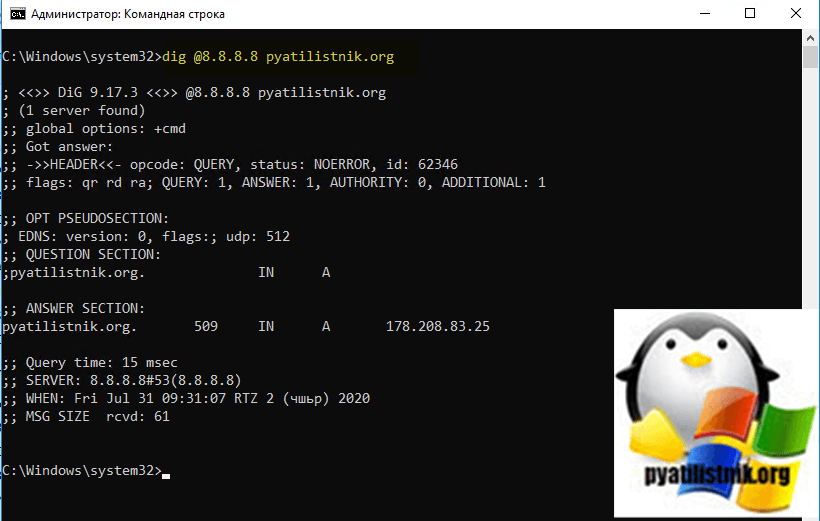






Не устанавливается предлагаемая версия Mcrosoft Visual C++, сообщая что установлена другая версия, похоже что 14.24ххх. Итог, bind не устанавливается.
Влад, была та же проблема. Решил тем, что изменил папку установки. Ошибка C++ осталась, но Bind установился.
Ой, да просто копируете в любую директорию содержимое архива, и прописываете эту директорию в PATH.
Спасибо за статью, очень помогли)
Все. Бинд больше Винду не поддерживает.